1304
原因
自動両面印刷をしていて、用紙がつまりました。
対処方法
自動両面印刷をしていて用紙がつまった場合は、次の手順でつまった用紙を取り除いてください。
 参考
参考
-
印刷中につまった用紙を取り除くため本製品の電源を切る場合は、ストップボタンを押して、印刷を中止してから電源を切ってください。
-
背面カバーを取り外す
背面カバーを手前に引き抜いてください。
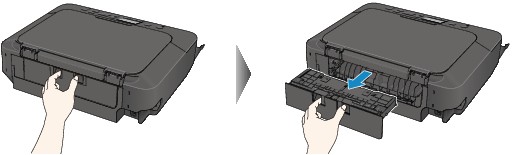
-
搬送ユニットカバーを取り外す
搬送ユニットカバーを少し持ちあげて、手前に引き抜いてください。
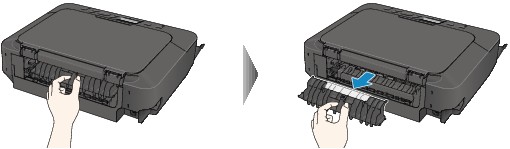
-
用紙をゆっくり引っ張る

 参考
参考-
本製品の内部の部品には触れないようにしてください。
-
用紙が引き抜けない場合は、排紙トレイも開けてください。
-
-
搬送ユニットカバーを取り付ける
搬送ユニットカバーを本製品背面に差し込んでください。
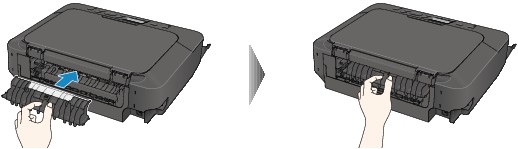
-
背面カバーを取り付ける
背面カバーを本製品背面に差し込んでください。

手順3で用紙を取り除けなかったとき:
-
上下のカセットを取り外す
-
用紙をゆっくり引っ張る

-
カセットから用紙がはみ出しているときは、用紙を取り除き用紙をそろえてからセットし直す
 参考
参考-
用紙をセットし直すときは、用紙が印刷に適していること、用紙を正しくセットしていることを確認してください。
-
-
カセットを本製品にセットし直し、本製品のOKボタンを押す
上記の対処を行っても解決しない場合は、パーソナル機器修理受付センターまたはお近くの修理受付窓口に修理をご依頼ください。


